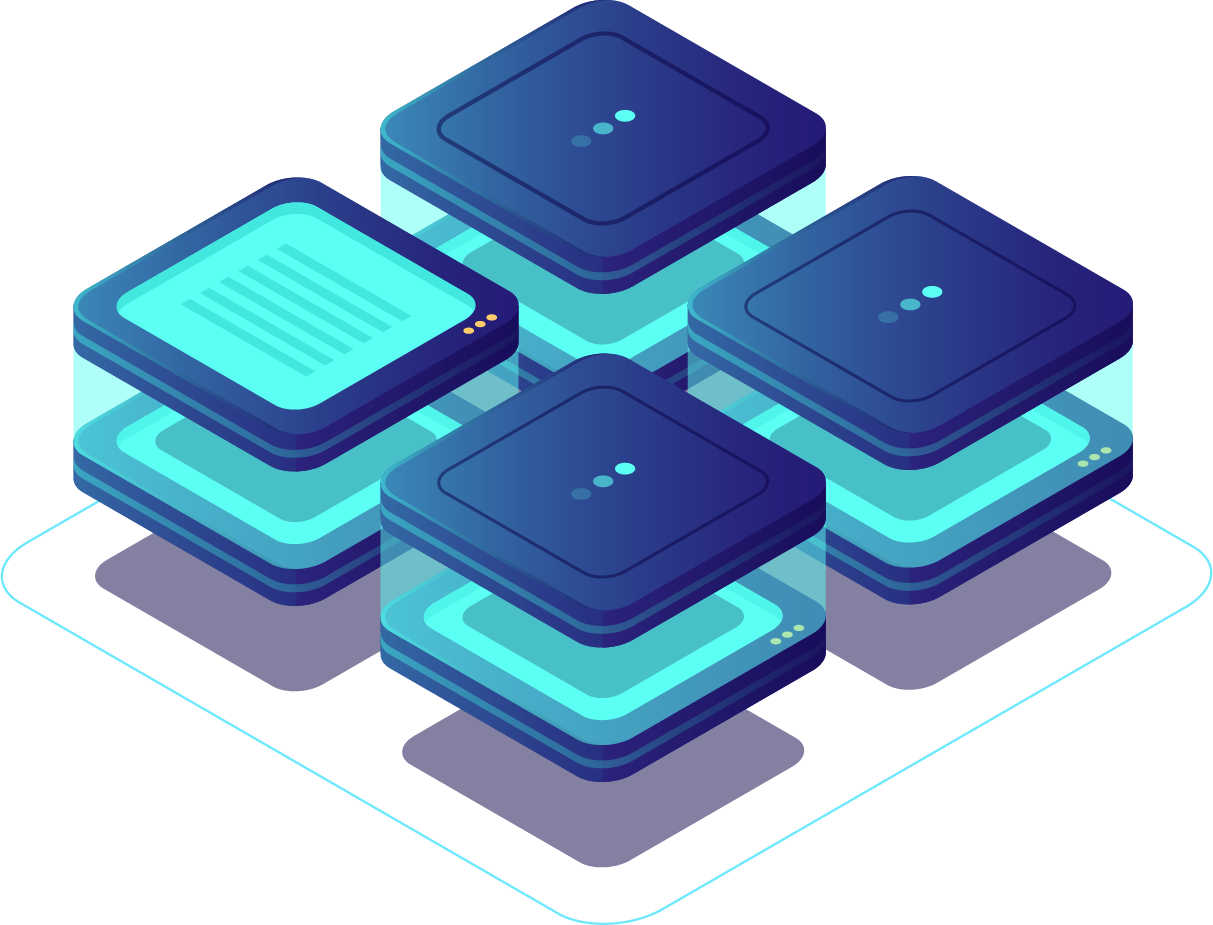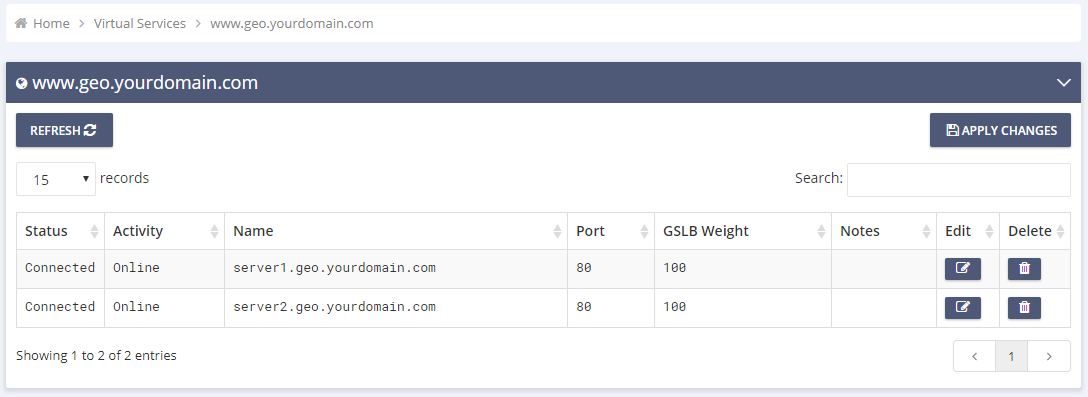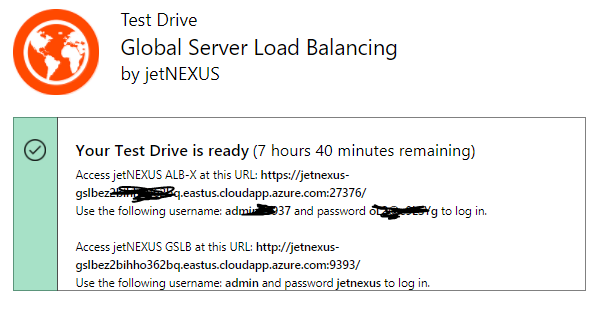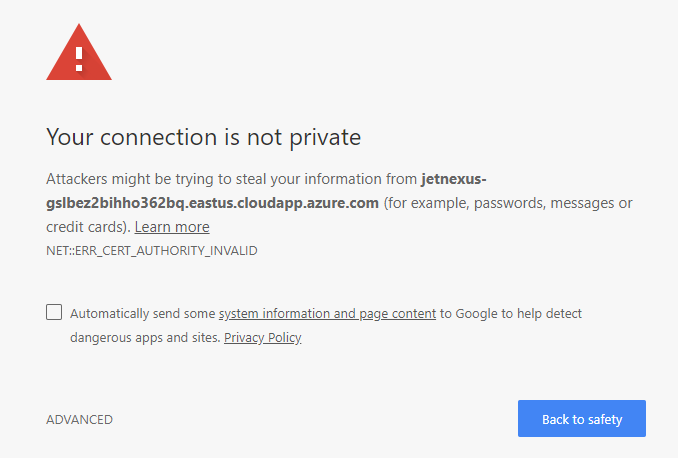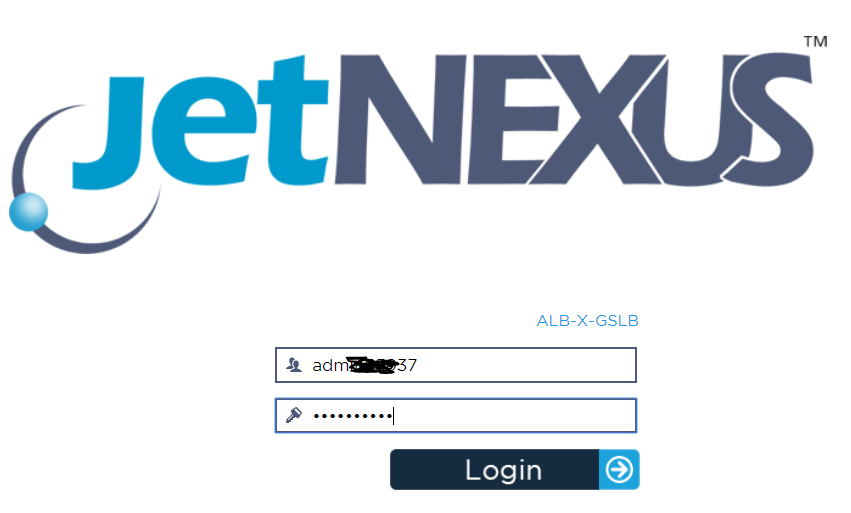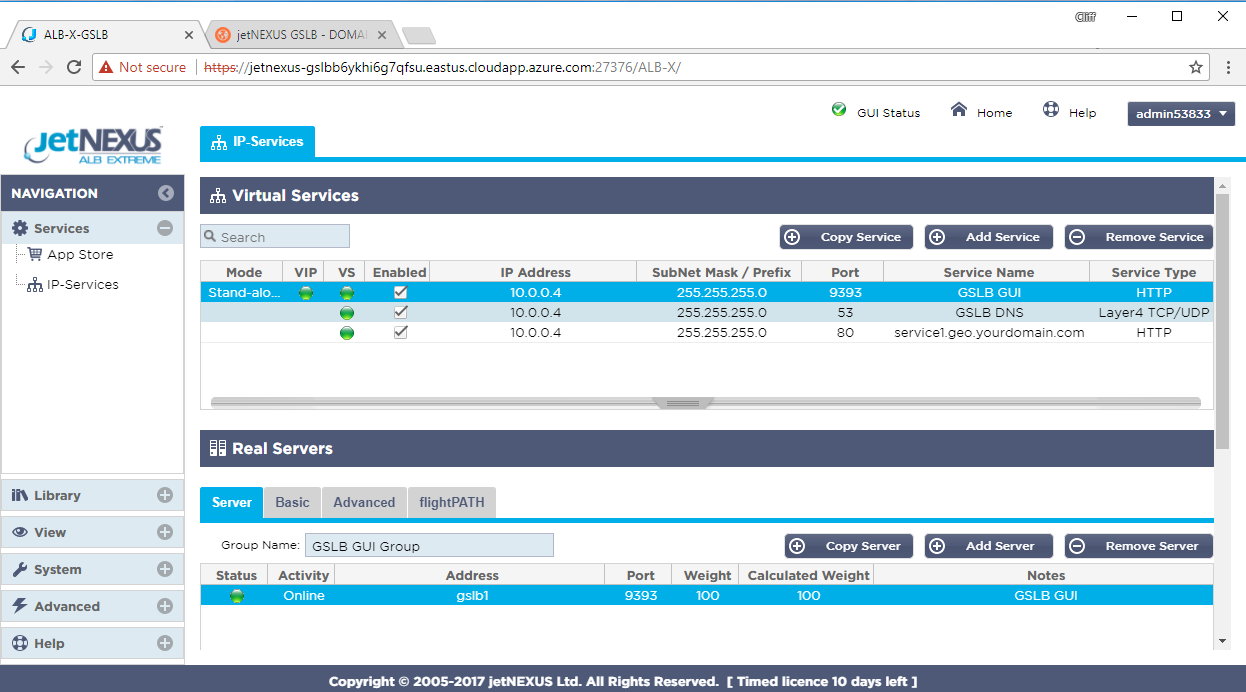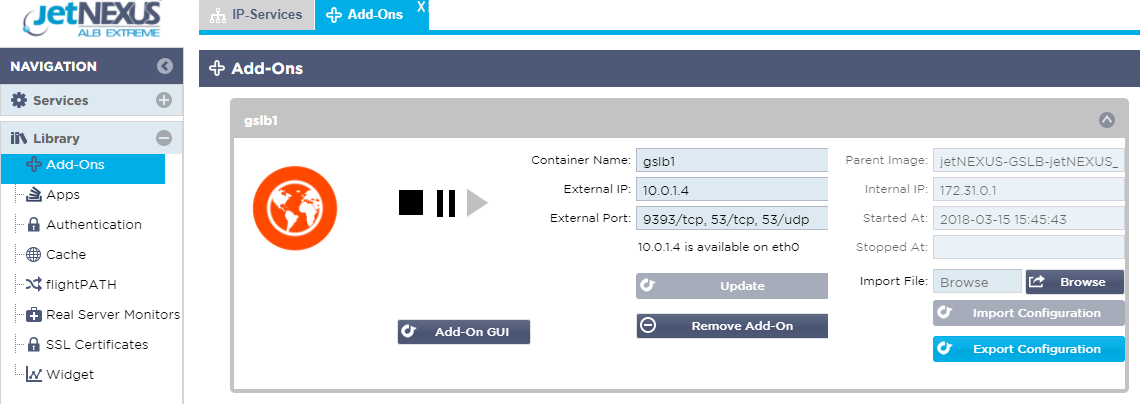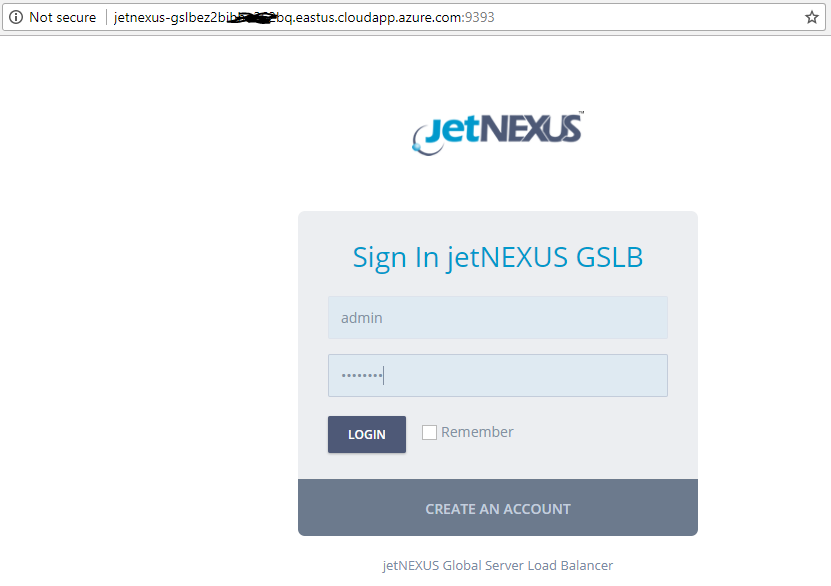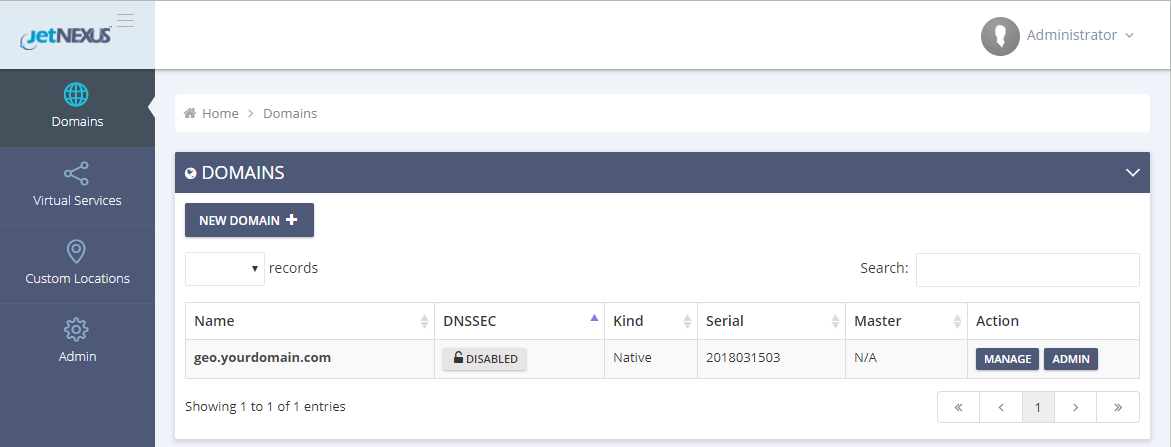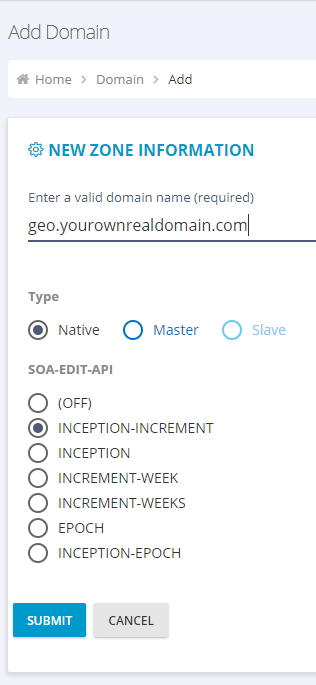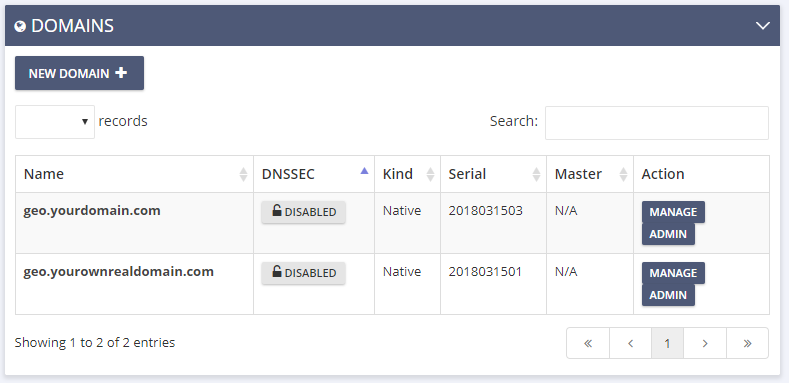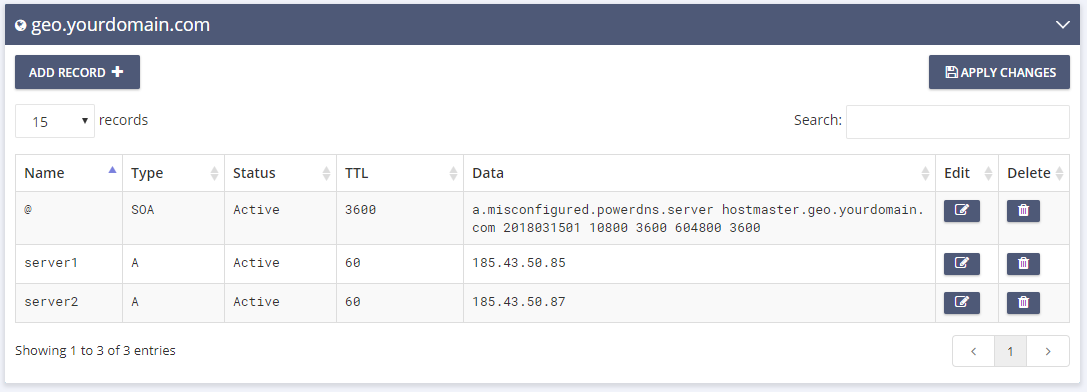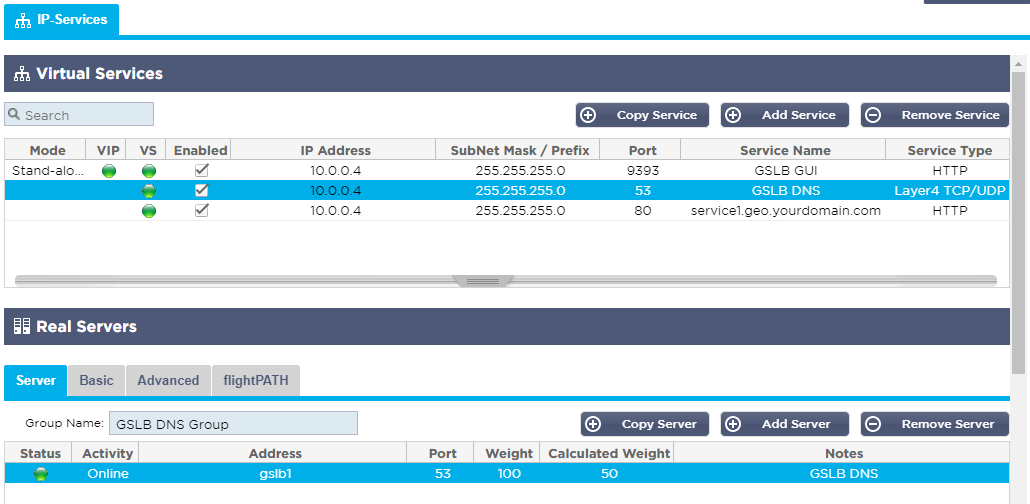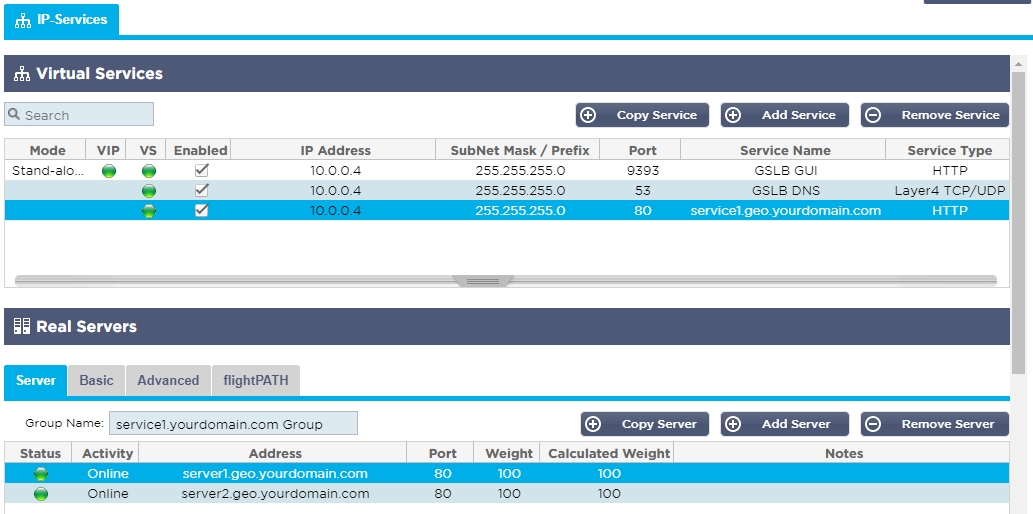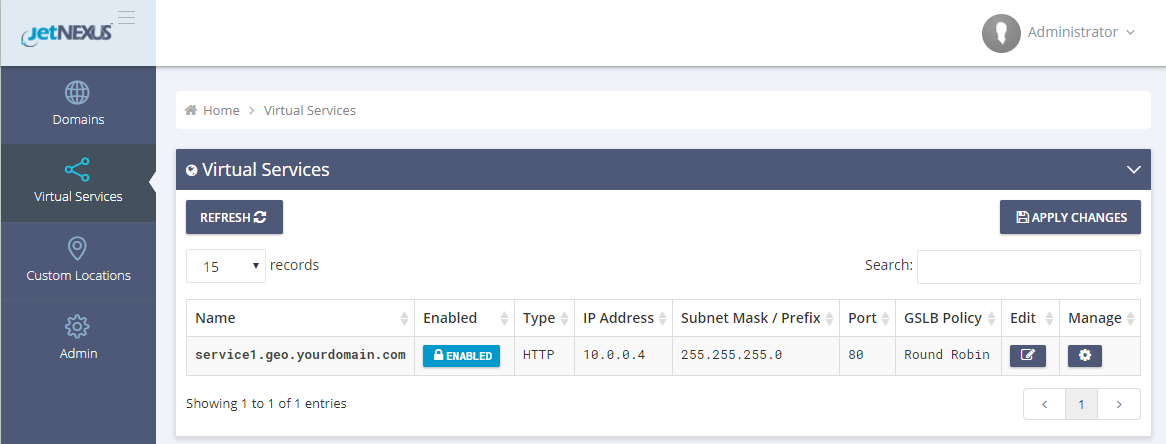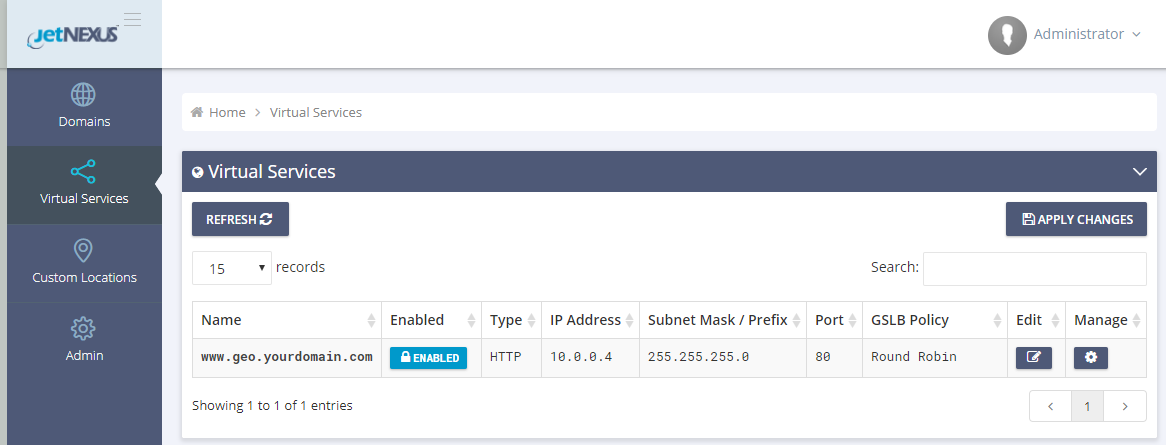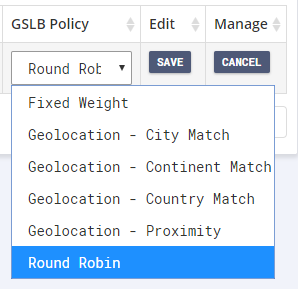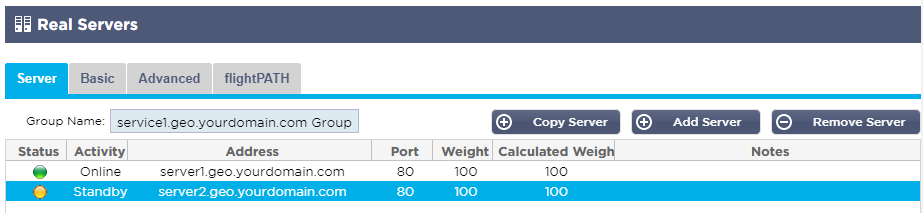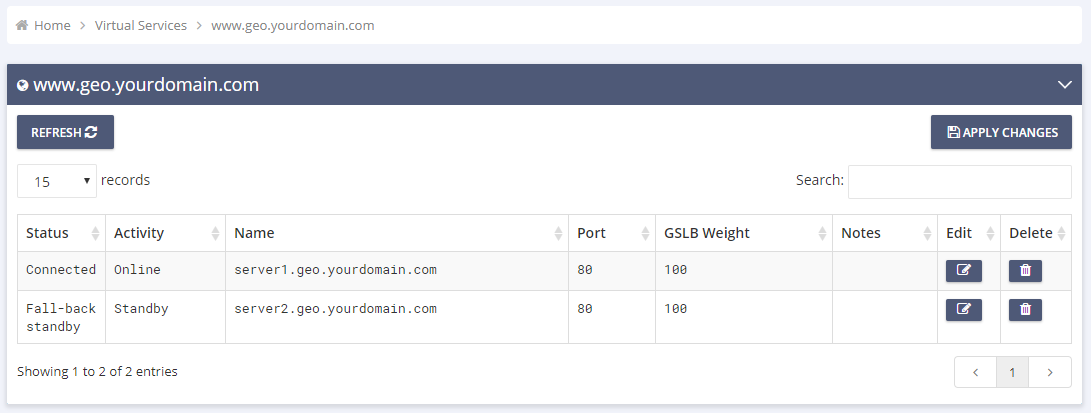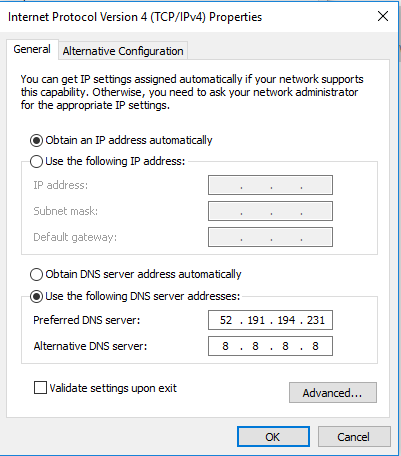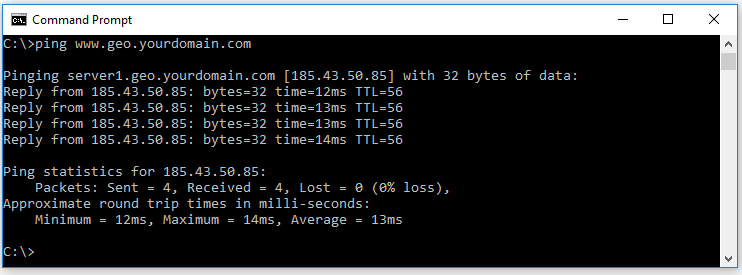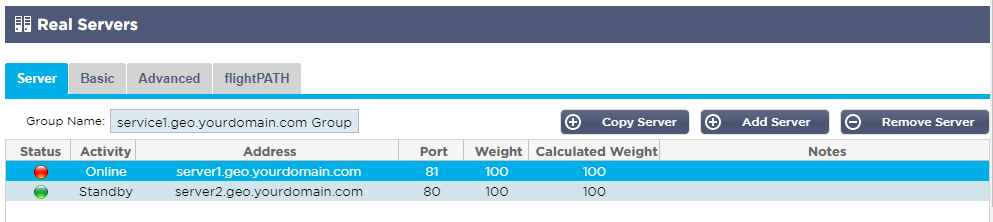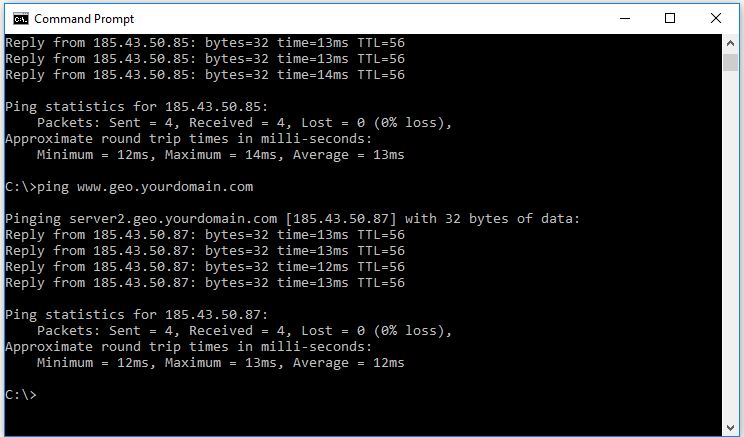TRY
Balanceamento de carga do servidor global
EADP – PLATAFORMA DE ENTREGA DE APLICAÇÕES EDGENEXUS
Balanceamento de carga Sempre na VPN
Serviços de Ambiente de Trabalho Remoto
LER:
Compare Balanceadores de Carga
Comparar com o Balanceador de Carga do Azure
Comparar o balanceador de carga F5 e Edgenexus
VER: